利用WR703N打造低成本无线图传方案
来源:航拍网络 作者:苏州航拍 发布时间:2013-12-02 19:51 已经有:人看过
| 感谢sunny291285网友提供的本方案 |
最近WR703N这个小东西比较火,刷机后能实现离线下 载,U盘挂载,摄像头挂载等等功能,本帖就是用到了摄像头挂载这个功能实现无线视频传输,并安装在四轴上。由手机端进行接收。这里申明下,本帖只是对 WR703N进行比较粗浅的改造,所有的东西均可在网上找到相关资料,只是将其打包给各位模友。根据本人的经验,只要有设备有时间均可改造成功!

需要准备的硬件:
在上面的引用贴中已经有了,这里只是实现图传,需要的东西会少一点
1、WR703N一个 100元左右
2、UVC摄像头一个 60元左右
3、安卓手机一部
需要准备的软件:
1、WR703N刷机固件
固件一:金山快盘附件:wifi-robots-openwrt-wr703n-v1-factory.rar (3.1 MB)
固件二:金山快盘附件:wifi-robots-openwrt-wr703n-v1-sysupgrade.rar (3.1 MB)
2、手机端软件
金山快盘附件:WIFIRobotV1.02.apk (404.6 KB)
注:手机端是支持安卓2.3的,如果是3.0乃至4.0的系统请百度“WIFIROBOT安卓下 载”
3、winscp工具软件 请百度下 载
4、putty工具软件 请百度下 载
刷机步骤:
1、首先把WR703N刷成我们需要的准无线图传模块,其实就是给WR703N刷OPENWRT,再刷入集成UVC摄像头驱动的固件就可以了。(固件中已集成好)
如果你的路由是官方的系统,请下 载固件一,也就是后面为“factory”的文件,解压得到一个.BIN后缀的文件,按官方说明书中的软件升级方法来刷入。
见图一和 图二
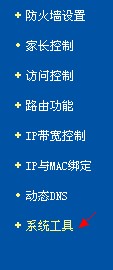
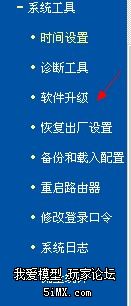
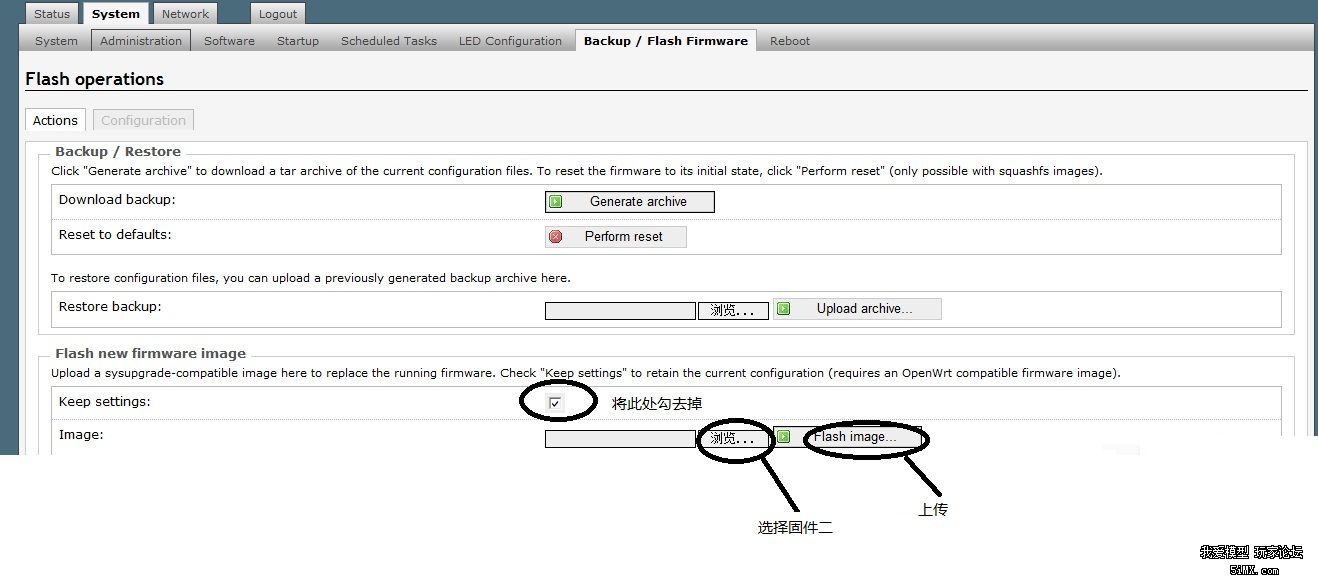
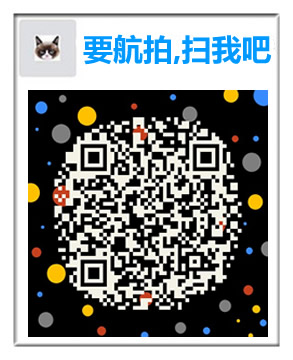
您可能想了解










